Як прокрутити TikTok Hands-Free на вашому iPhone або iPad за допомогою простих голосових команд
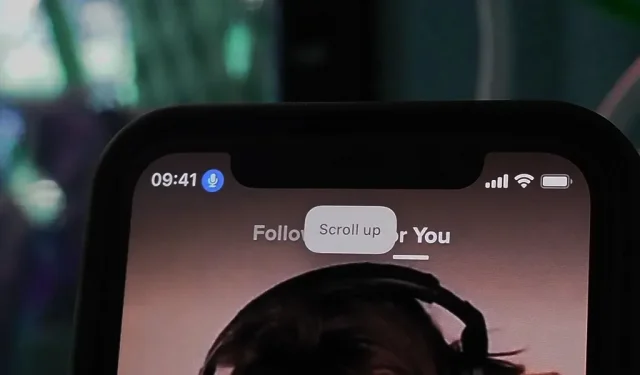
Якщо ви не можете приборкати свою одержимість TikTok, принаймні зробіть її ефективнішою, вилучивши свої руки з рівняння. Отже, незалежно від того, чи ви снідаєте, працюєте за комп’ютером або використовуєте руки для іншого завдання, не пов’язаного з TikTok, вам навіть не потрібно торкатися свого iPhone або iPad, щоб прокрутити всі ці відео у своїй стрічці. Замість цього ви можете просто сказати йому, що робити, і він вас послухає.
Цей злом TikTok став можливим завдяки голосовому керуванню, прихованій функції доступності в iOS і iPadOS, призначеній для користувачів, яким важко фізично взаємодіяти зі своїми пристроями. Деякі з його вбудованих голосових команд призначені для прокручування та гортання вгору та вниз – ідеально для перегляду TikTok.
Щоб це запрацювало, все, що вам потрібно зробити, це ввімкнути голосове керування та сказати правильні команди, щоб дивитися відео TikTok, не поворухнувши пальця. Переглядати TikTok у режимі «вільні руки» найприємніше, якщо у вас є док-станція, підставка або чохол , щоб тримати пристрій у вертикальному положенні для комфортного перегляду, але це не обов’язково. Якщо ви бачите екран свого iPhone або iPad, цього достатньо, чи не так?
Перегляд голосових команд
Запустіть програму «Налаштування» та перейдіть до «Спеціальні можливості» -> «Керування голосом» -> «Налаштувати команди». Тут ви знайдете сотні існуючих голосових команд, і ви можете використовувати пару з них, щоб прокручувати відео TikTok. Щоб знайти їх, натисніть «Основні жести».
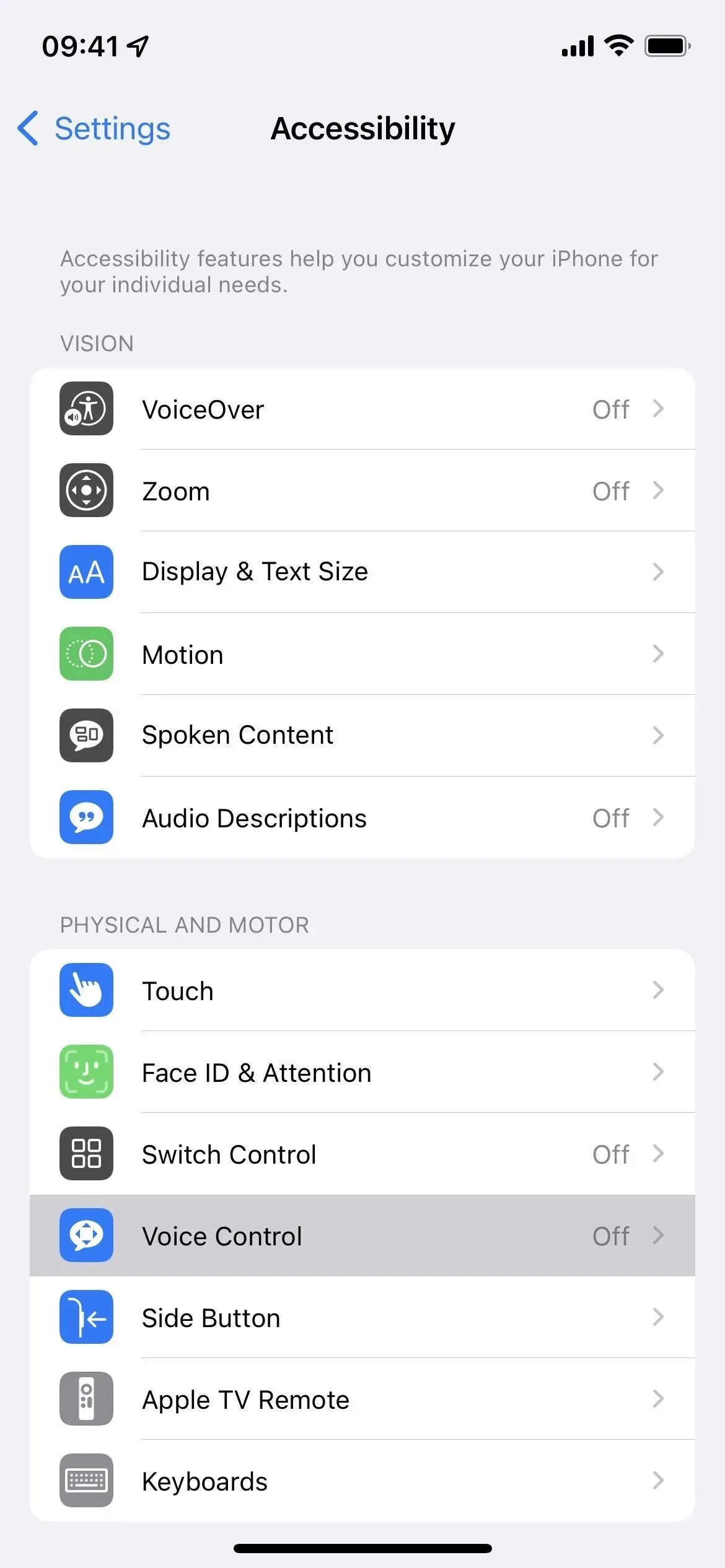
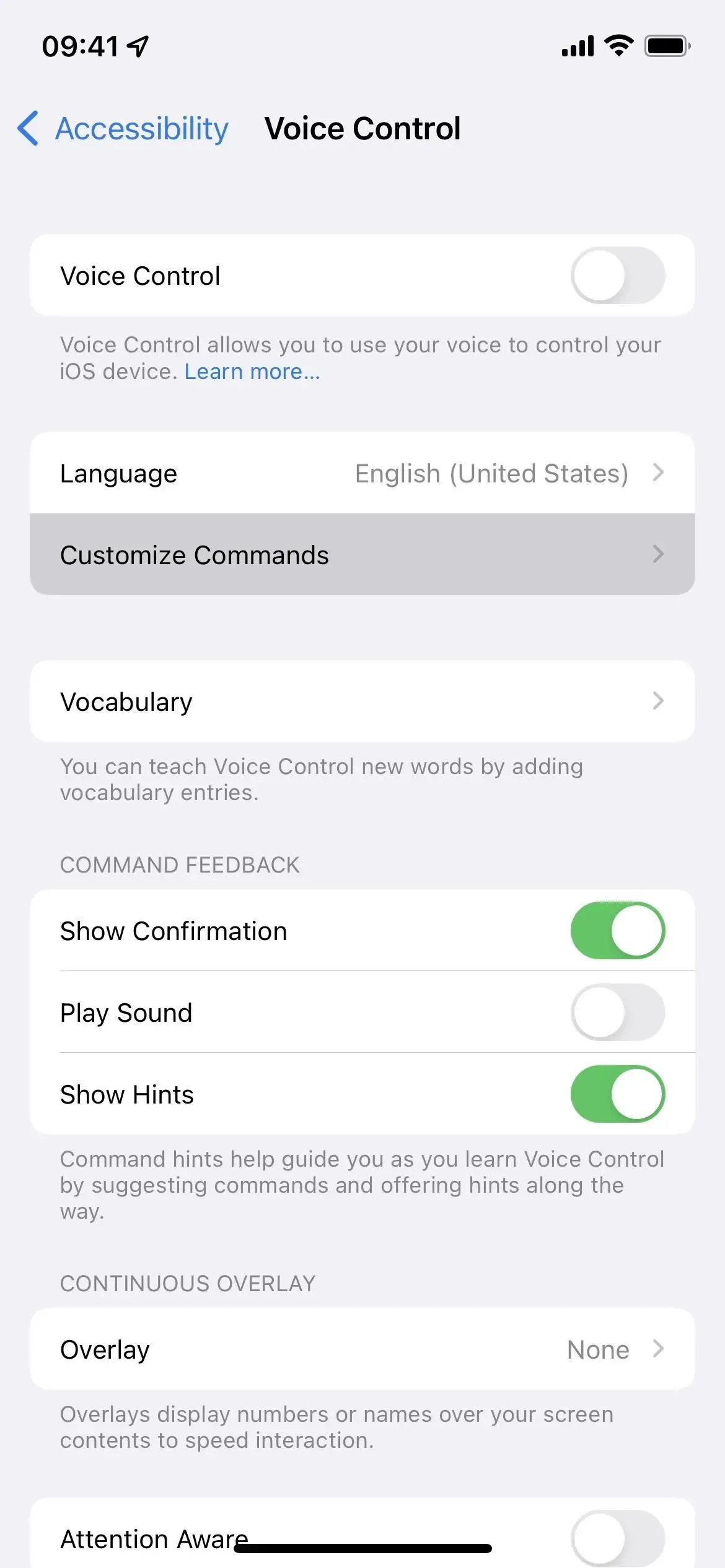
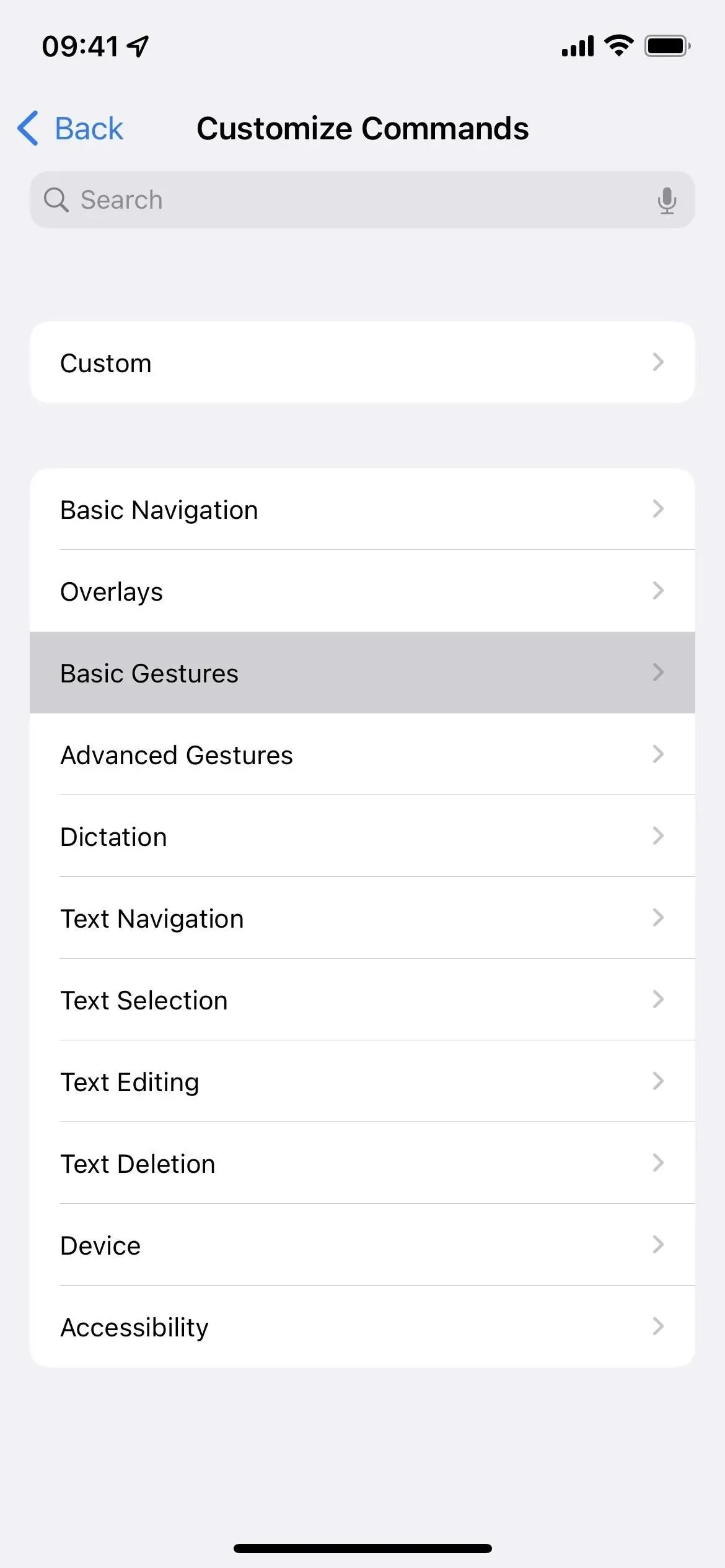
Тут є кілька основних жестів, які можна використовувати для навігації по головній стрічці TikTok, тож використовуйте ті, які вам найкраще підходять.
По-перше, є «прокрутити вниз» і «прокрутити вгору», які переміщують вас вгору або вниз по поточній сторінці. Оскільки TikTok має фіксовані сторінки для кожного відео, сказати «прокрутити вниз» — це те саме, що провести пальцем угору по екрану, щоб відкрити наступне відео. Подібним чином «проведіть пальцем угору» поверне вас до попереднього, так само, як це зробить маленьке пальце вниз по екрану.
По-друге, «проведіть пальцем угору» та «проведіть пальцем вниз», щоб переміститися вгору або вниз на поточній сторінці. Знову ж таки, оскільки TikTok має фіксовані сторінки для кожного відео, ці голосові команди подібні до того, щоб вручну провести пальцем угору або вниз по каналу TikTok, щоб перейти до наступного чи попереднього відео.
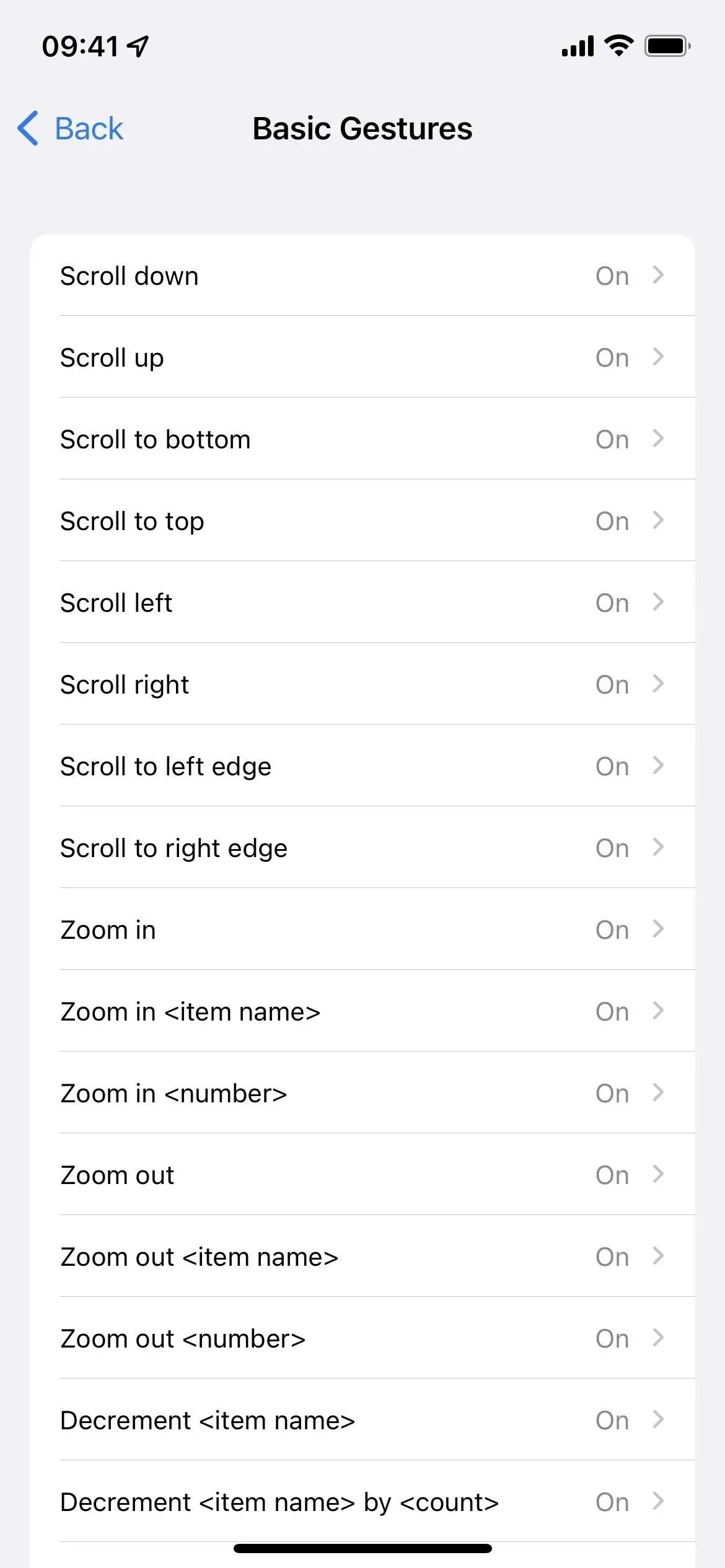
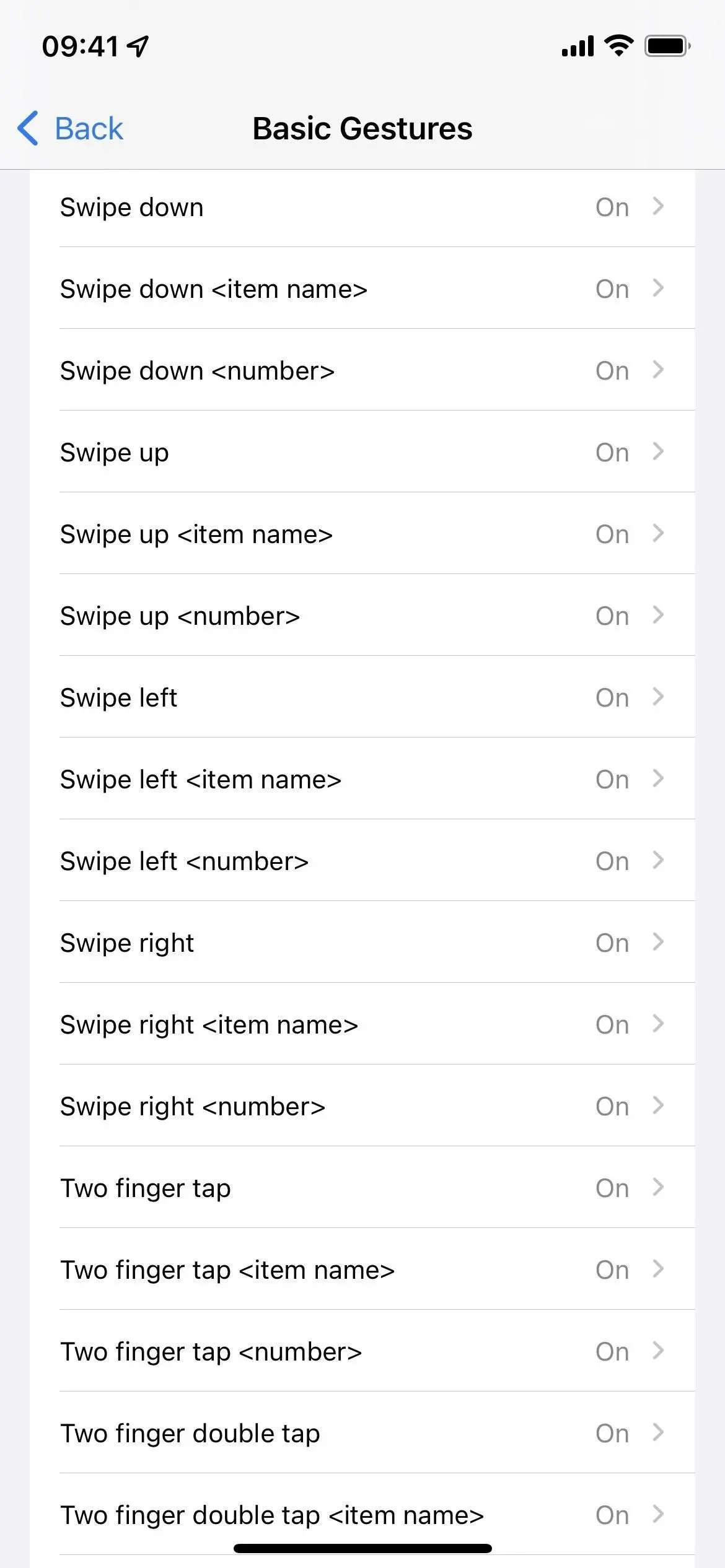
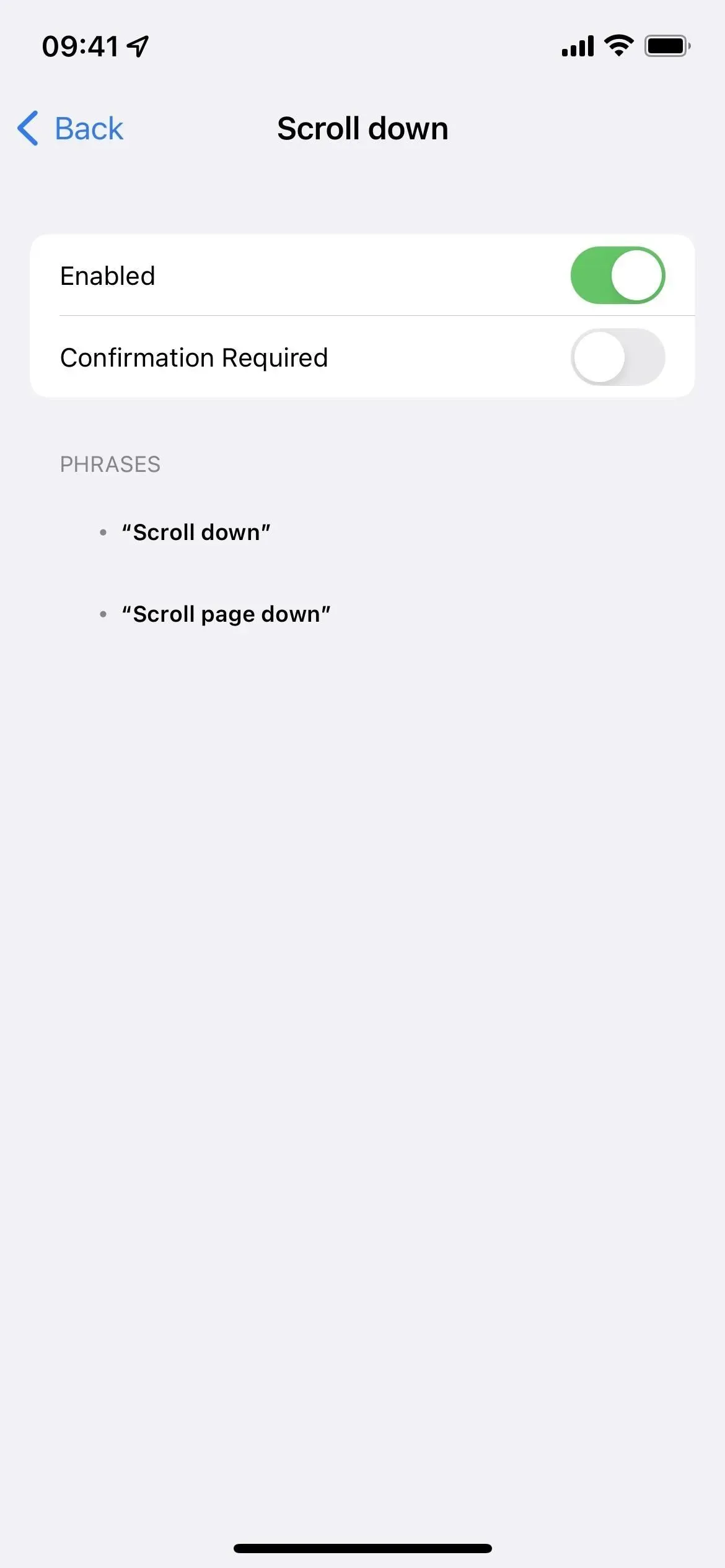
Якщо ви перейдете до налаштувань голосових команд, у вас є можливість запитати підтвердження. Це означає, що ваш iPhone або iPad попросить вас підтвердити дію після голосової команди. Це налаштування сповільнить перегляд TikTok, тому залиште його вимкненим, щоб прокручувати швидше.
Увімкніть голосове керування
Якщо у вас ще не ввімкнено голосове керування, ви можете швидко ввімкнути його кількома способами:
- Перейдіть у «Налаштування» -> «Спеціальні можливості» -> «Керування голосом», а потім увімкніть перемикач «Керування голосом».
- Попросіть Siri «увімкнути голосове керування». (Натисніть і утримуйте бічну кнопку, кнопку «Додому» або верхню кнопку, щоб активувати Siri, або скажіть «Привіт, Siri», якщо це ввімкнено.)
- Налаштуйте ярлик спеціальних можливостей. Перейдіть до «Налаштування» -> «Спеціальні можливості» -> «Ярлик легкого доступу», потім поставте прапорець «Керування голосом». Після цього щоразу, коли ви тричі натискаєте кнопку «Бічна», «Додому» або «Верхня», голосове керування вмикатиметься або вимикатиметься. Якщо для ярлика призначено кілька параметрів спеціальних можливостей, вам потрібно буде вибрати «Керування голосом» у меню дій після потрійного клацання.
- Якщо вам подобається ярлик спеціальних можливостей, ви можете додати елемент керування ярликами спеціальних можливостей до Центру керування. Потім відкрийте Центр керування, торкніться елемента керування та виберіть «Керування голосом».
У рядку стану з’явиться синій значок мікрофона, який вказує на те, що ваш iPhone або iPad зараз активно прослуховує команди.
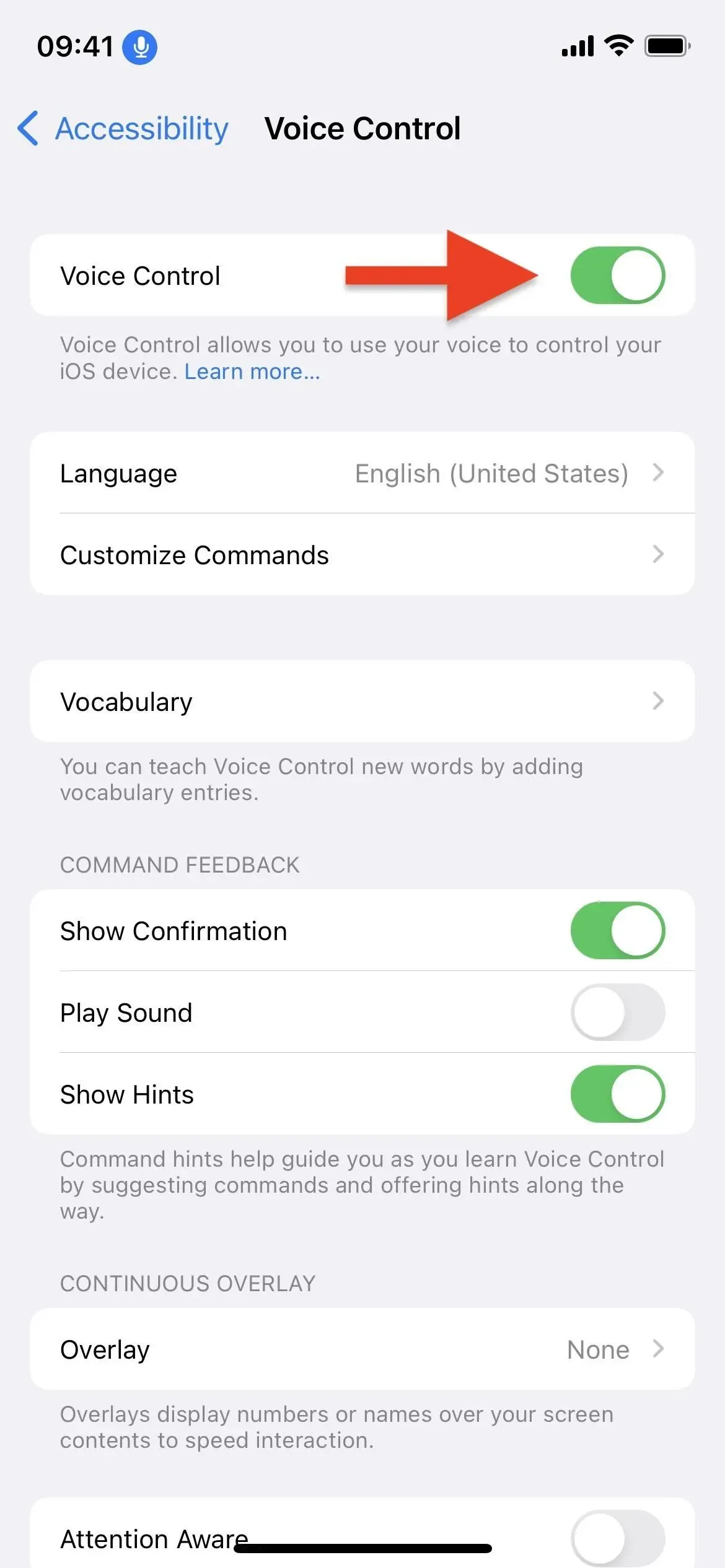
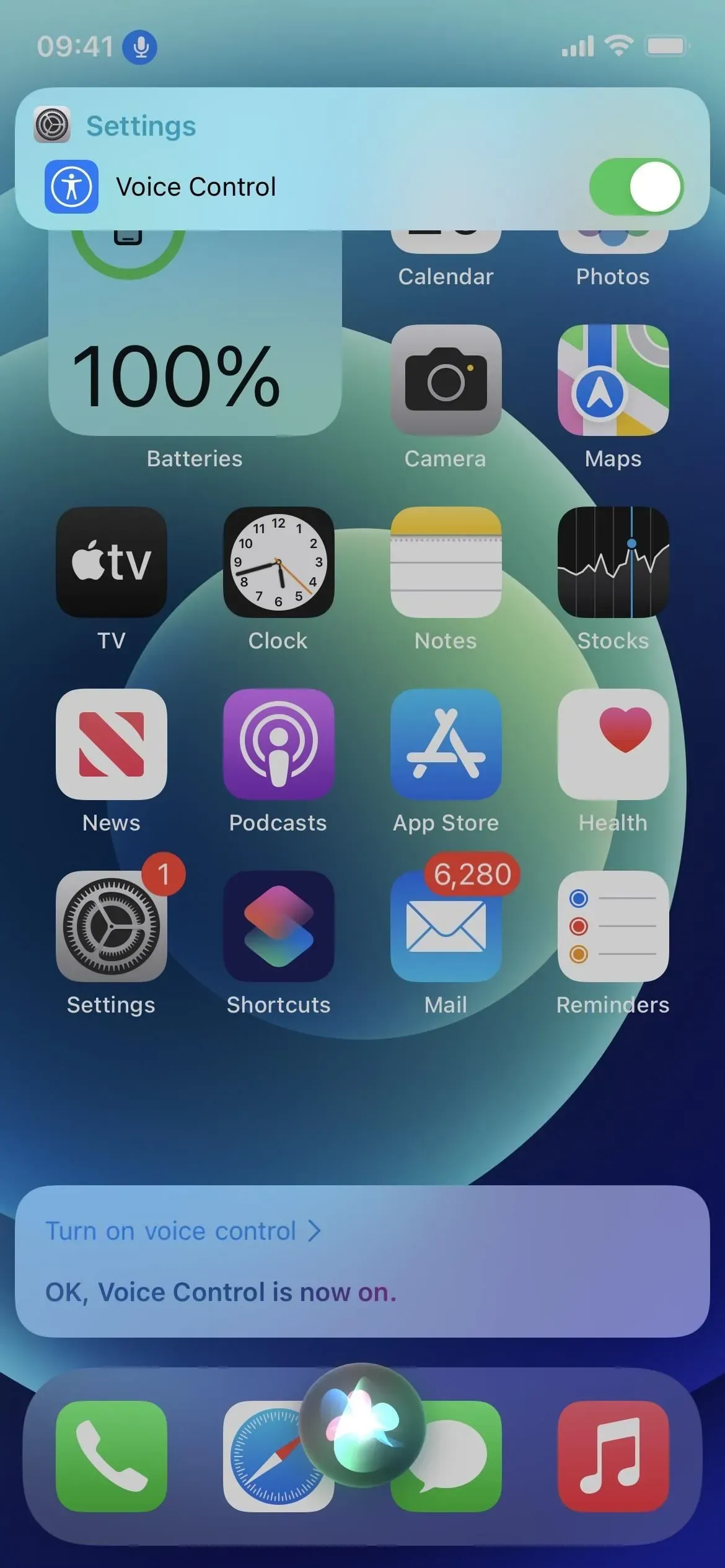
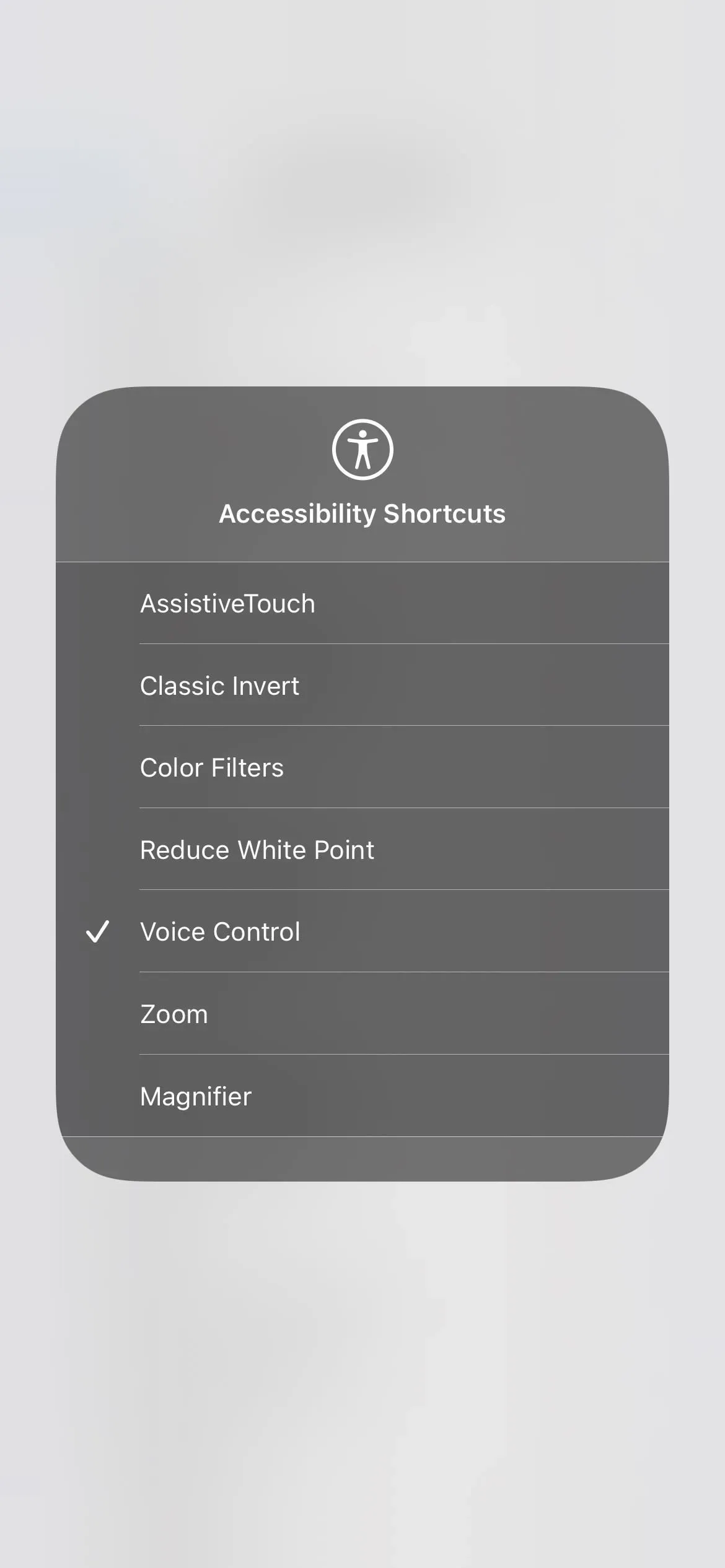
Проведіть TikTok Hands Free
Тепер настав час протестувати голосові команди в TikTok. Ви можете відкрити TikTok, як зазвичай, або сказати «відкрити TikTok», щоб голосове керування відкрило його за вас. На домашній сторінці скажіть «прокрутіть вниз» або «проведіть пальцем угору», щоб перейти до наступного відео, або «прокрутіть вгору» або «проведіть пальцем вниз», щоб повернутися до попереднього відео.
Відео TikTok фіксуються на місці та займають всю сторінку (на відміну від Instagram), тому, коли ви використовуєте будь-яку команду, ви побачите зовсім інше відео, або над, або під тим, яке ви щойно переглянули.
Після проголошення голосової команди у верхній частині екрана з’явиться сповіщення про підтвердження, яке повідомить вам, що вона спрацювала. Якщо вас це дратує, ви можете перейти в Налаштування -> Доступність -> Голосове керування, а потім вимкнути перемикач «Показати підтвердження».
Використовуйте більше голосових команд у TikTok
Ви можете сказати більше про керування TikTok, якщо вам це цікаво. Наприклад, якщо ви хочете поставити «подобається» відео TikTok лише голосом, скажіть «двічі торкніться», і функція керування голосом імітує подвійне торкання посередині екрана, ставлячи «подобається» відео, яке ви переглядаєте. Однак, кажучи те саме, лайк не скасовується.
Ви також можете використовувати наведені нижче голосові команди, і це лише верхівка айсберга. Поверніться до «Спеціальних можливостей» -> «Керування голосом» -> «Налаштувати команди», щоб переглянути всі жести голосового керування, які ви можете використовувати. Ви навіть можете створити спеціальну команду, якщо вам потрібно зробити щось конкретне або просто сказати щось відмінне від попередньо запрограмованих команд (див. наступний розділ нижче).
- Один дотик, щоб призупинити або відтворити відеокліп.
- Проведіть пальцем ліворуч, щоб переглянути профіль користувача.
- Проведіть пальцем праворуч, щоб повернутися до відео профілю користувача.
- «Торкніться «Поділитися», щоб відкрити меню «Поділитися» (та проведіть пальцем униз, щоб закрити його).
- «Збільште гучність», щоб краще чути звук відео.
- «Зменшити гучність», щоб зробити звук надто гучним.
- Натисніть і утримуйте, щоб відкрити меню, щоб зберегти відео, додати його до вибраного тощо (та проведіть пальцем вниз, щоб закрити його).
- «Показати цифри», щоб накласти цифри поруч із кнопками, які можна використовувати, щоб ви могли сказати щось на кшталт «натисніть 5», щоб відкрити коментарі.
- «Показати імена», щоб тимчасово накласти імена поруч із активними кнопками, щоб ви могли сказати щось на зразок «натисніть кнопку», щоб відкрити коментарі.
«Натисніть коментар», щоб відкрити коментарі до відео, але це більше не працює для нас, тому що кнопка коментаря TikTok тепер виглядає як «кнопка» відповідно до команди «показати імена».
Створення персоналізованих команд TikTok (необов’язково)
Якщо «прокрутити вниз» або «прокрутити вгору» занадто важко кожного разу, коли ви хочете переглянути наступне відео TikTok у стрічці, ви можете змінити його на щось інше, наприклад «наступне» або «наступне відео».
Поверніться до «Спеціальних можливостей» -> «Керування голосом» -> «Налаштувати команди», натисніть «Налаштувати», а потім «Створити нову команду». Введіть фразу, яку хочете сказати, у текстове поле, а потім натисніть «Дія», щоб призначити їй жест. Натисніть «Виконати власний жест», потім запишіть жест і натисніть «Зберегти». Наприклад, якщо я хочу, щоб «Далі» перейшов до наступного відео, я можу один раз провести пальцем угору під час створення жесту та зберегти його.
Після того, як ви натиснете «Зберегти», натисніть «Нова команда», щоб повернутися. Ви можете обмежити нову голосову команду лише TikTok, щоб вона не робила нічого в інших програмах. Торкніть «Програма», виберіть «TikTok» замість «Будь-який», натисніть «Назад», потім виберіть «Зберегти», щоб додати нову голосову команду до свого арсеналу.
Вимкнути голосове керування
На жаль, у голосовому управлінні є одна особливість, яку він завжди прослуховує, тож ви чи хтось інший можете легко випадково запустити голосову команду, яка зробить щось несподіване на вашому iPhone або iPad. Ймовірно, вам потрібно лише ввімкнути голосове керування під час перегляду TikTok, щоб ви могли швидко вимкнути його, коли закінчите. Найкращий спосіб вимкнути голосове керування – це використовувати саме голосове керування:
- Скажіть «вимкнути голосове керування», потім скажіть «натисніть Перевірити» або вручну натисніть Підтвердити, коли з’явиться відповідний запит.
Синій значок мікрофона більше не відображатиметься в рядку стану.
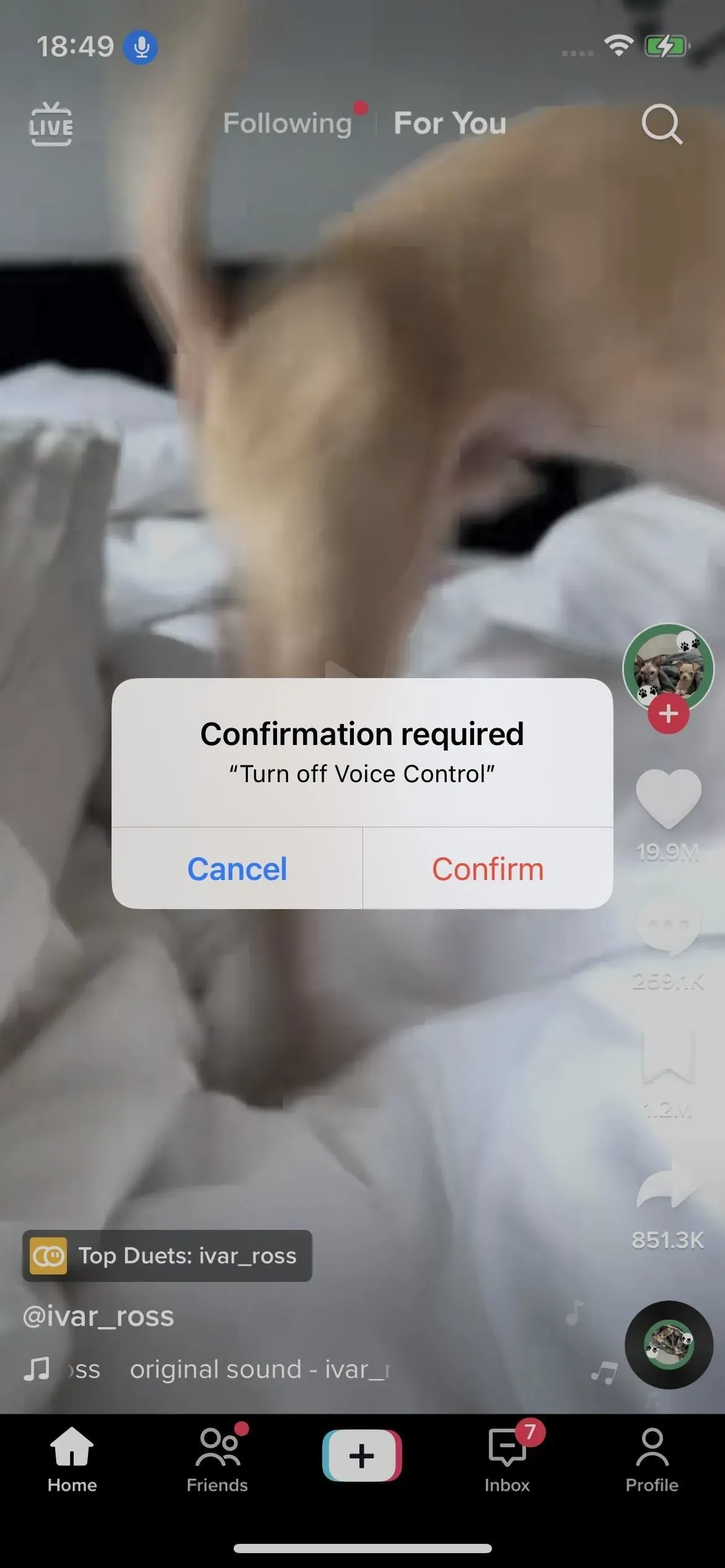
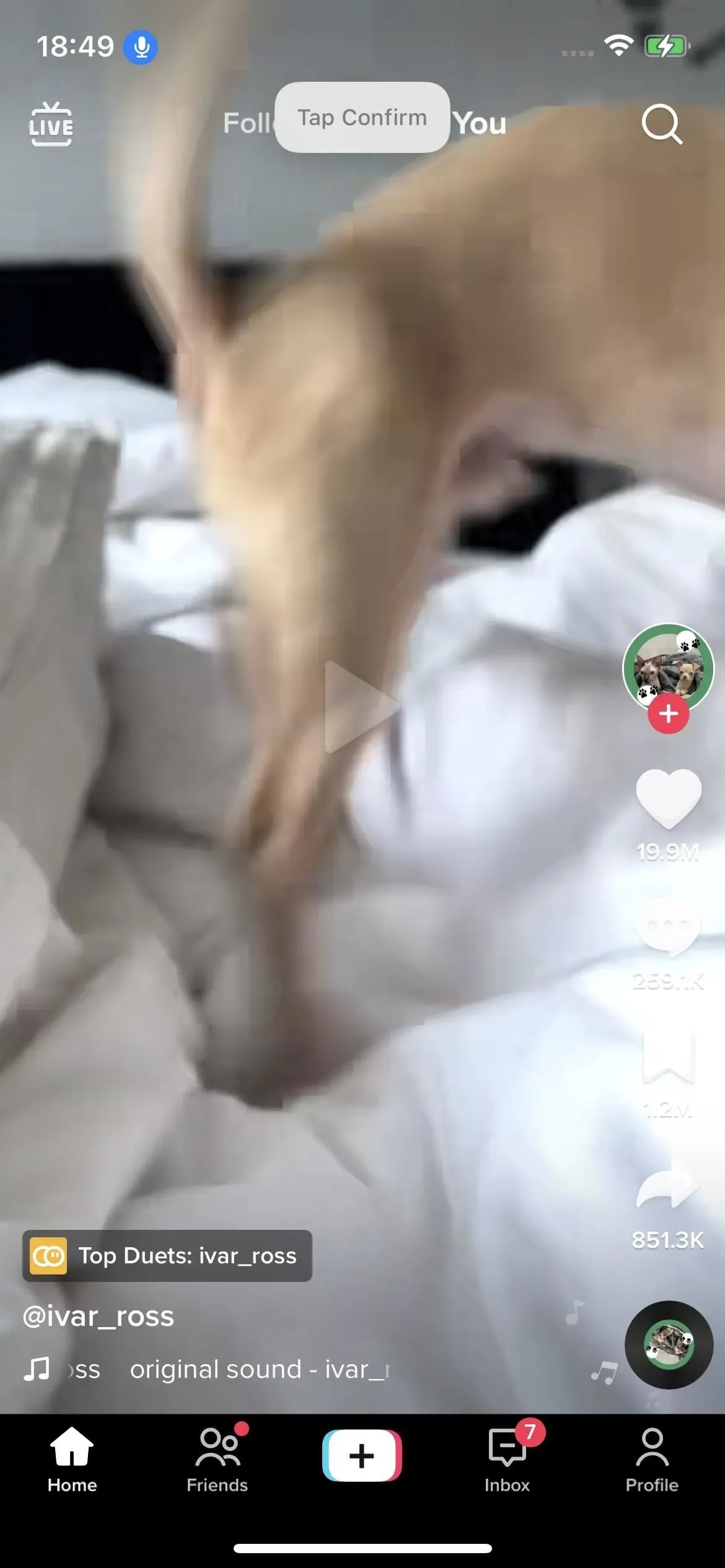
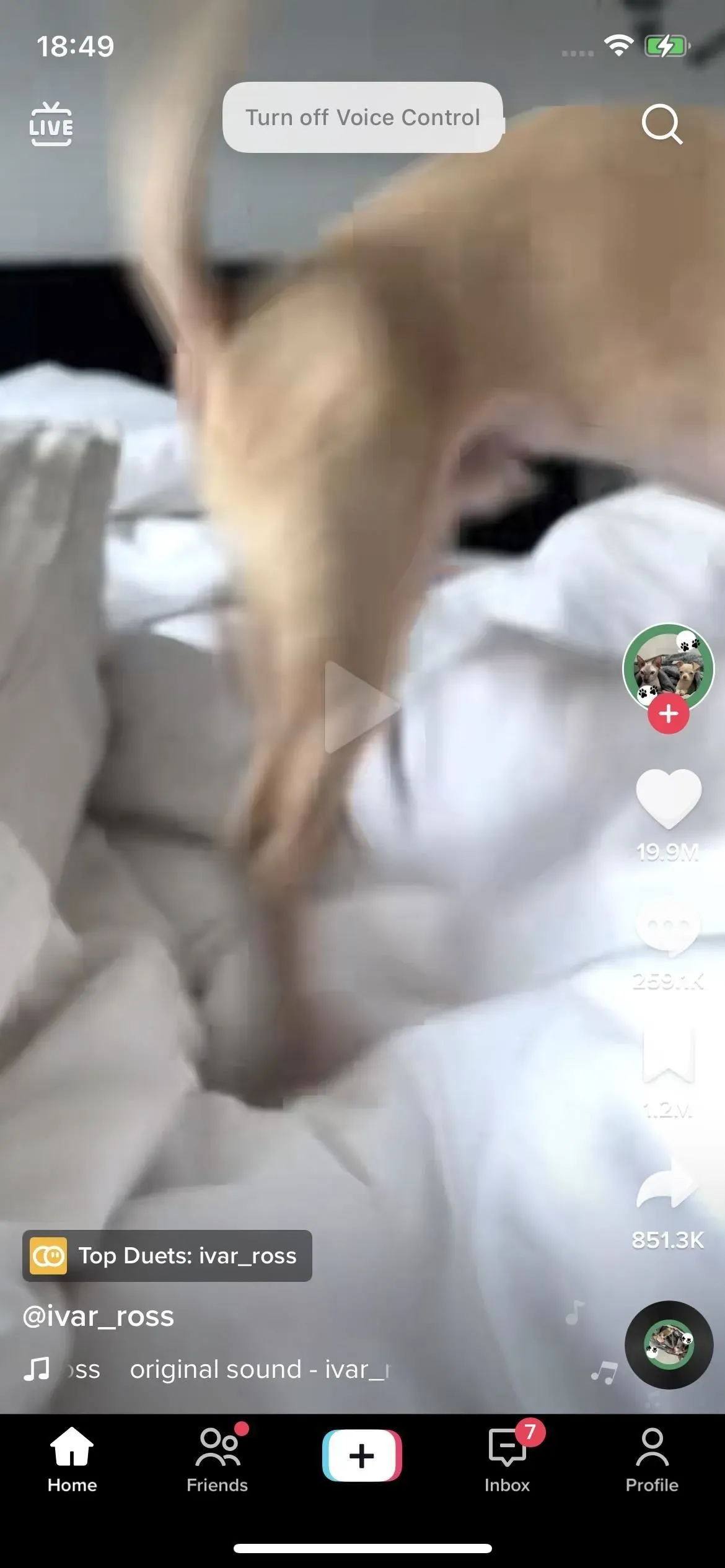
Але у вас також є традиційні способи, протилежні тим, що описані в кроці 2 вище:
- Перейдіть до Налаштування -> Спеціальні можливості -> Голосове керування, а потім вимкніть Голосове керування.
- Попросіть Siri «вимкнути голосове керування». (Натисніть і утримуйте бічну кнопку, кнопку «Додому» або верхню кнопку, щоб активувати Siri, або скажіть «Привіт, Siri», якщо це ввімкнено.)
- Якщо ви встановили його як ярлик спеціальних можливостей, тричі клацніть бічну кнопку, кнопку «Додому» або верхню кнопку, щоб увімкнути або вимкнути голосове керування. Якщо ярлик має кілька параметрів спеціальних можливостей, виберіть «Керування голосом» у меню дій після потрійного клацання.
- Якщо ви додали елемент керування «Ярлики спеціальних можливостей» до «Центру керування», відкрийте «Центр керування», торкніться елемента керування та виберіть «Керування голосом», щоб скасувати вибір.
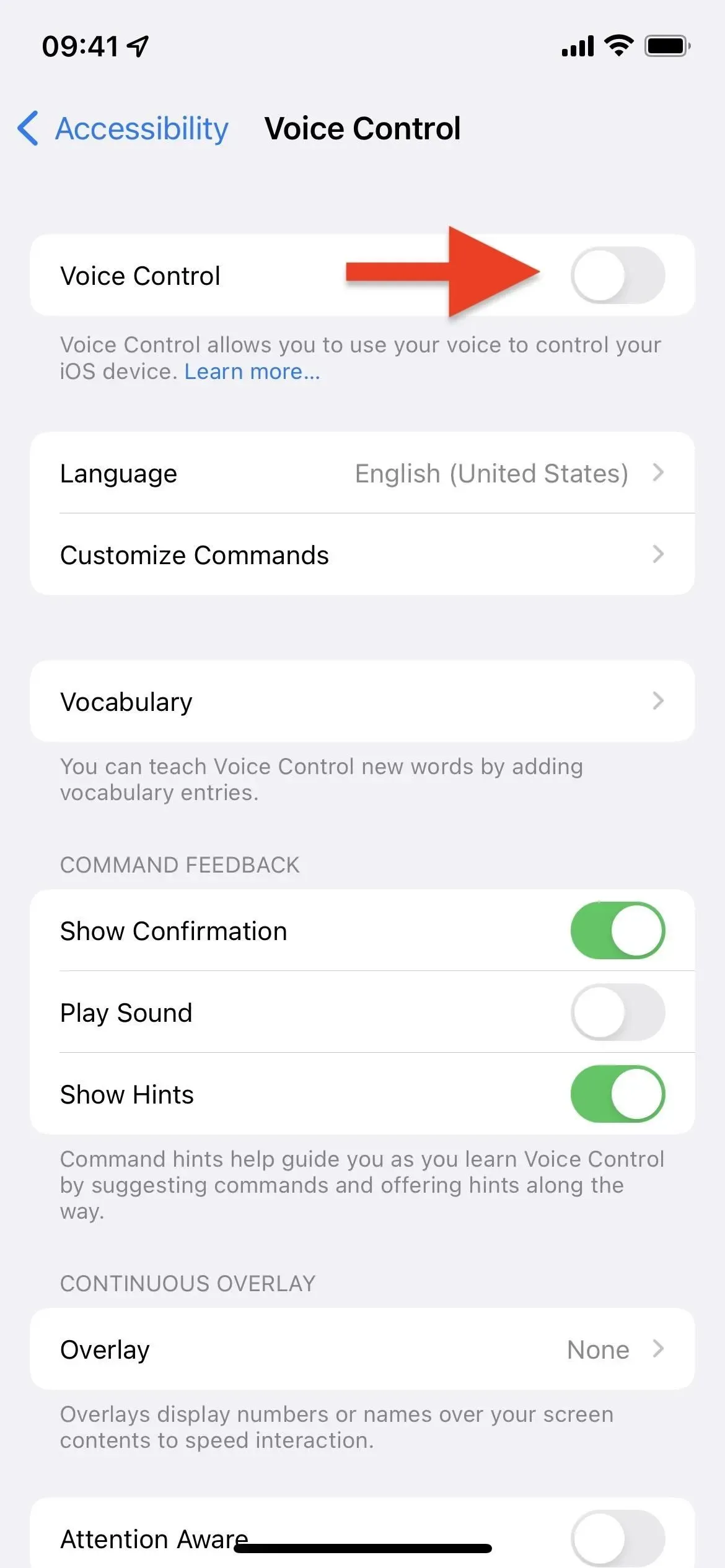
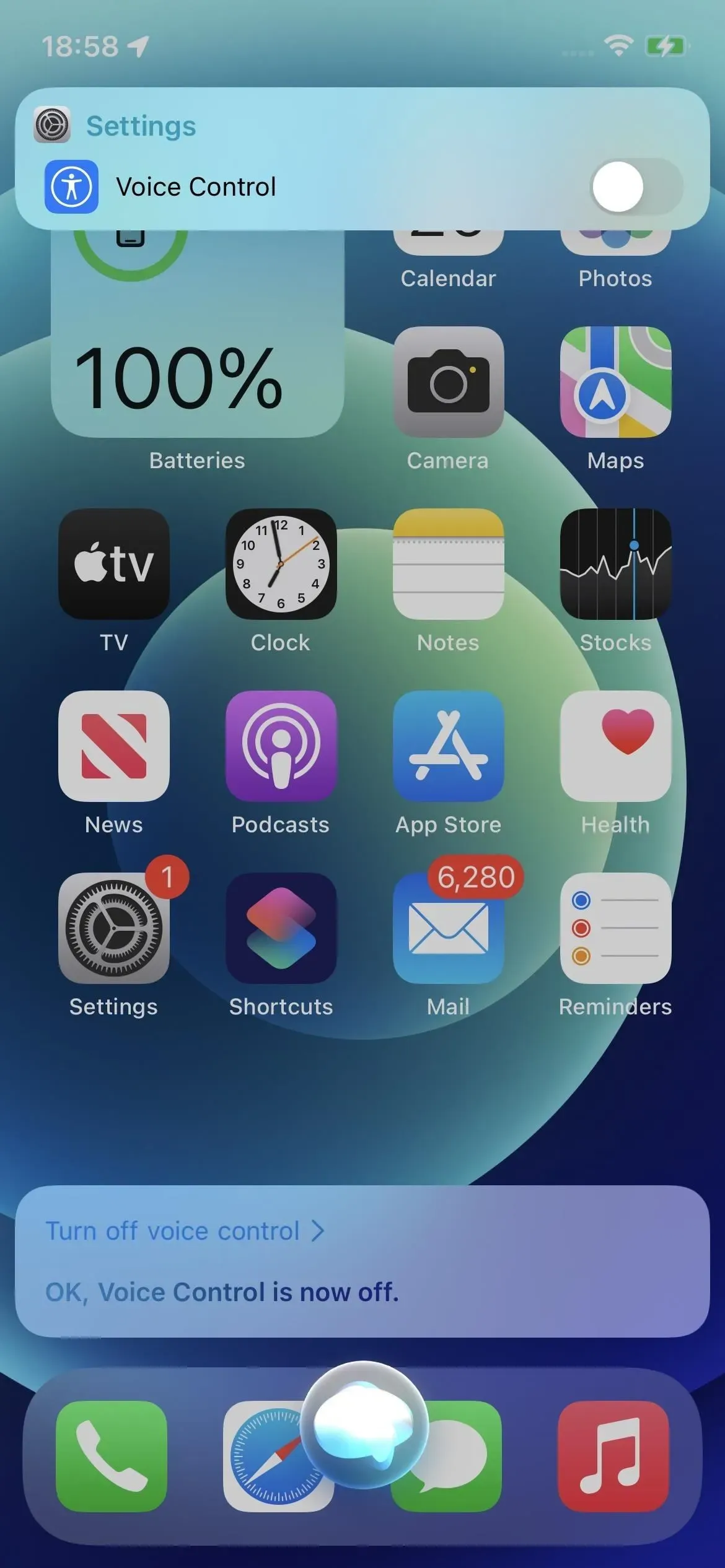
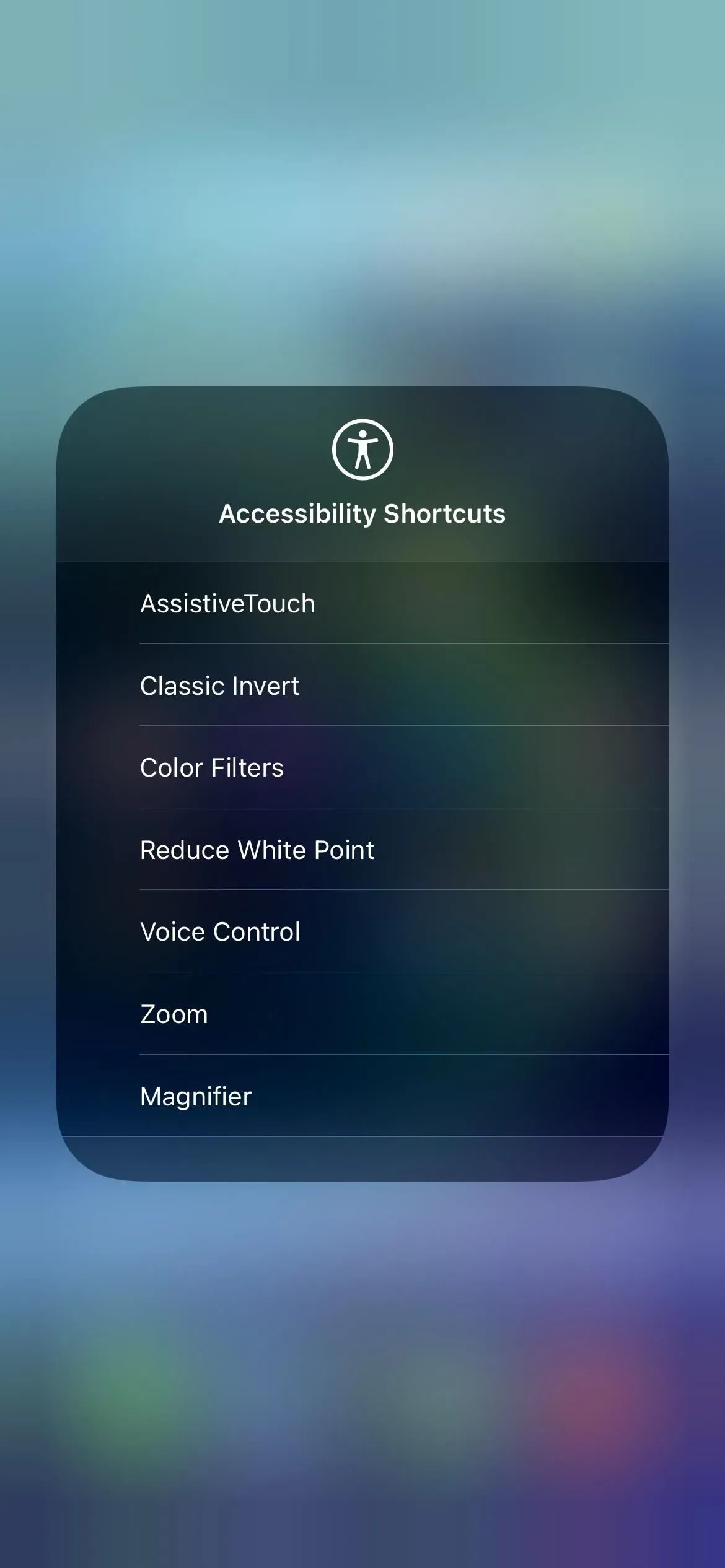
Зайве говорити, що ми не рекомендуємо TikTok із голосовим керуванням на вашому iPhone, коли ви за кермом. Може виникнути спокуса тримати свій iPhone на автомобільному кріпленні, але не варто!



Залишити відповідь